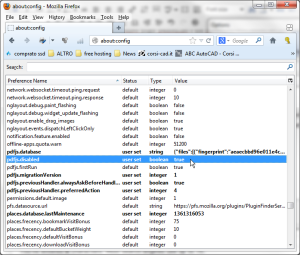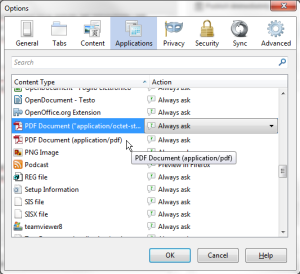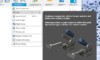In molte situazioni, per esempio se scarichiamo da AutoCAD WS un DWG come PDF, è molto scomodo se la nostra finestra scompare e compare il visualizzatore PDF. Sarebbe meglio che ci chiedesse se salvare. Ma nella nuova versione di firfox il visualizzatore non è più un’estensione: è incorporato in Firefox e si attiva di default. Ecco come disattivarlo
Questo articolo è utile perchè gli sviluppatori di firefox si sono inventati un nuovo plugin preinstallato per visualizzare i pdf non disattivable dalle normali opzioni . Potrebbe essere anche comodo vedere i pdf in Firefox, ma normalmente per i pdf si usano altri programmi e un browser non sembra proprio adatto allo scopo. Mancava poco che inserivano in Firefox anche una macchinetta per cucinare i biscotti o scaldare il the!
Ora quando clicchiamo su un link a un pdf non ci viene più chiesto se salvarlo o vederlo, si passa direttamente al download, con relativa perdita di tempo e responsività del browser, per ottenere una visualizzazione spesso non desiderata e dovuta a un clic accidentale sul menu di download come PDF di AutoCAD WS. Difatti in questa e altre situazioni non sempre è chiaro che cliccando un link si apre un PDF invece di una pagina web, e se il PDF è un file grande potrebbe accadere che blocchiamo il browser per alla fine avere la sorpresa di non vedere una pagina web ma un pdf, che magari preferivamo salvare in background.
Per fortuna esiste un modo per disattivare questa novità non richiesta di Firefox:
- Andiamo nella barra degli indirizzi e digitiamo about:config
- Scorriamo fino alla voce pdfjs.disabled
- Con un doppio clic sulla voce indicata impostiamone il valore su true
- Se questo non bastasse, controlliamo il menu Tools > Options (Strumenti>Opzioni) e nella scheda Applications (Applicazioni), in corrispondenza della voce o delle voci relative ai PDF, impostiamo l’azione da eseguire (Chiedi/Apri/Salva/ecc.)